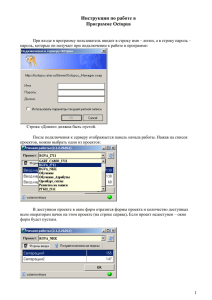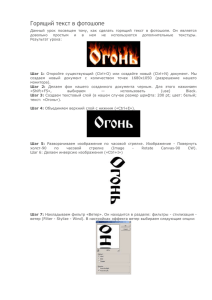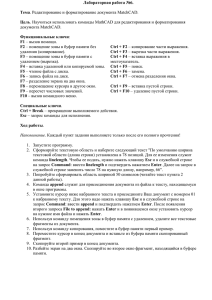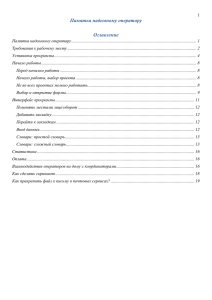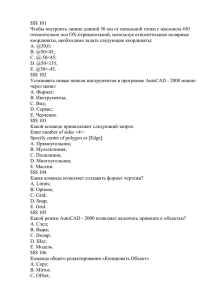Фамилия, имя, отчество и звание вводятся из соответствующих
advertisement
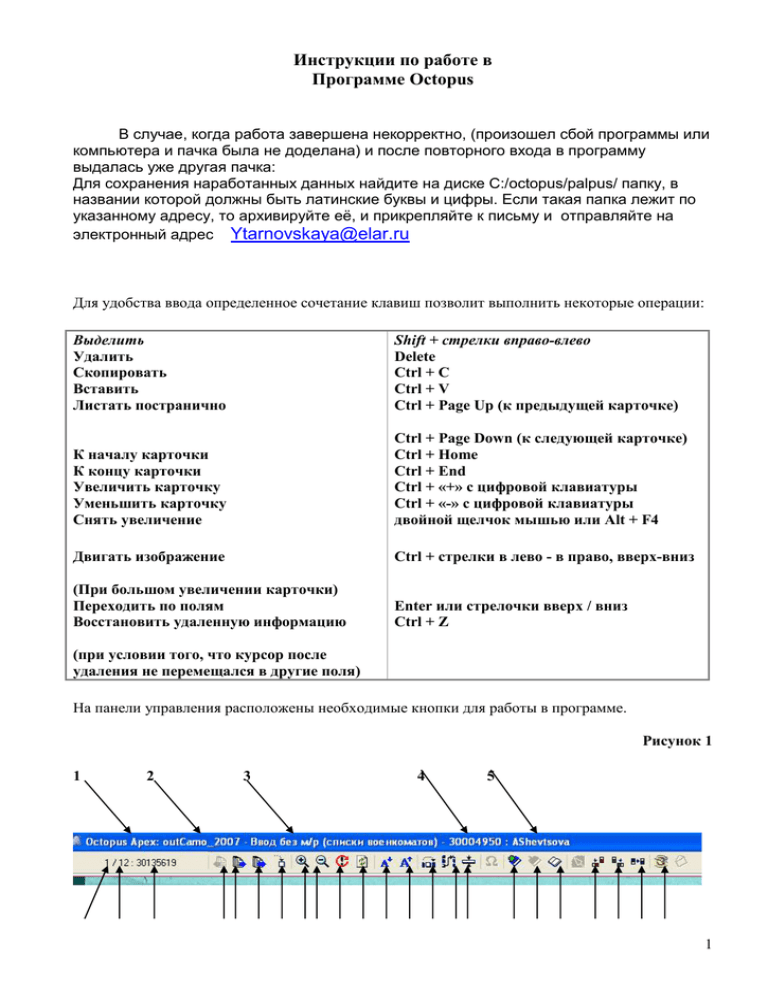
Инструкции по работе в Программе Octopus В случае, когда работа завершена некорректно, (произошел сбой программы или компьютера и пачка была не доделана) и после повторного входа в программу выдалась уже другая пачка: Для сохранения наработанных данных найдите на диске С:/octopus/palpus/ папку, в названии которой должны быть латинские буквы и цифры. Если такая папка лежит по указанному адресу, то архивируйте её, и прикрепляйте к письму и отправляйте на электронный адрес Ytarnovskaya@elar.ru Для удобства ввода определенное сочетание клавиш позволит выполнить некоторые операции: Выделить Удалить Скопировать Вставить Листать постранично Shift + стрелки вправо-влево Delete Ctrl + C Ctrl + V Ctrl + Page Up (к предыдущей карточке) К началу карточки К концу карточки Увеличить карточку Уменьшить карточку Снять увеличение Ctrl + Page Down (к следующей карточке) Ctrl + Home Ctrl + End Ctrl + «+» с цифровой клавиатуры Ctrl + «-» с цифровой клавиатуры двойной щелчок мышью или Alt + F4 Двигать изображение Ctrl + стрелки в лево - в право, вверх-вниз (При большом увеличении карточки) Переходить по полям Восстановить удаленную информацию Enter или стрелочки вверх / вниз Ctrl + Z (при условии того, что курсор после удаления не перемещался в другие поля) На панели управления расположены необходимые кнопки для работы в программе. Рисунок 1 1 2 3 4 5 1 6 7 8 9 10 11 12 13 14 15 16 17 18 19 20 21 22 23 24 25 26 27 28 См. Рисунок 1: в строке заголовка указано: программный модуль, название проекта, форма ввода, номер пачки, имя машины. 1. программный модуль 2. название проекта 3. форма ввода 4. номер пачки 5. имя учетной записи на машине 6. текущая страница 7. количество страниц в пачке 8. ID строки Кнопки управления (см. Рисунок 1): 9. переход к предыдущей записи 10. переход к следующей записи 11. переход к последней записи 12. переход к записи с указанным номером 13. увеличить масштаб изображений 14. уменьшить изображение 15. поменять местами лицо и оборот 16. заново загрузить записи 17. уменьшить размер букв 18. увеличить размер букв 19. режим пропуска пустых полей; 20. переход на следующую запись при выходе из последнего поля формы (Enter) 21. убрать скрываемые поля 22. добавить закладку для текущей записи 23. удалить закладку для текущей записи 24. просмотреть закладки для открытой пачки 25. повернуть имидж по часовой стрелке 26. повернуть имидж против часовой стрелки 27. перевернуть имидж 28. перерыв в программе Приложение Для того чтобы закончить работу с незавершенной пачкой необходимо ввести все персоналии из именного списка на данной странице, перейти на следующую и закрыть программу, нажимая на кнопку «х» на панели инструментов. Для того чтобы завершить работу с пачкой, в которой введены все персоналии на всех страницах, и приступить к работе со следующей пачкой необходимо нажать на клавиши CTRL+Page Down, затем подтвердить сообщение «закончить работу с текущей пачкой и перейти к следующей?». Карточка-Закладка Карточку-Закладку можно вызвать, с помощью сочетания клавиш CTRL+F2, либо, нажав на кнопку «Закладка (CTRL+F2)», находящейся на границе образа и полей для ввода. Пользоваться закладкой необходимо в тех случаях, когда информация для ввода (дата, причина выбытия) отсутствует на текущей странице, и её необходимо уточнить в заголовке именного списка, в донесении и т.д. А это можно сделать, лишь вернувшись на предыдущие страницы пачки, используя кнопки «перейти к предыдущей карточке», «перейти к первой карточке в 2 каталоге» и т.д. После того как информация будет взята с предыдущих страниц, следует вернуться к текущей карточке и продолжить работу, для этого необходимо нажать кнопку «Текущая запись (CTRL+F1)». Разметка Если разметка неверная (выделены две персоналии, а не одна; количество строк меньше/больше количества персоналий на образе), то необходимо сделать пометку в закладку (кнопка 22 Рисунок 3). Варианты неверной разметки: 1) При выделении разметкой двух персоналий одновременно необходимо ввести только первую персоналию, сделать пометку в закладку, опустить курсор на следующую строку и продолжить работу. 2)Если количество строк превышает количество персоналий на образе необходимо в оставшиеся пустые строки в поле «фамилия» ввести прочерк и сделать пометку в закладке (кнопка 22 Рисунок 3). 3)Если количество персоналий на образе превышает количество строк для ввода необходимо ввести все персоналии, совпадающие с количеством строк, сделать закладку с соответствующей пометкой, перейти на следующую страницу и продолжить работу. Закладки, расположенные на панели управления позволяют сделать пометки, к которым оператор всегда сможет вернуться в период работы с данной пачкой и исправить введенную информацию. Например, работая в пачке на второй странице из 15, в девятой персоналии в поле фамилия пользователь не смог разобрать почерк писаря на образе, вызывает закладку, нажав на соответствующую кнопку на панели инструментов (кнопка 22 Рисунок 1) и в окно закладки вводит в свободной форме пометку «фамилия 9». Продолжает работу, и дойдя до 13-й страницы, уже адаптировавшись в почерке писаря, возвращается к закладке (кнопка 24 Рисунок 1). Смотрит адрес и характер закладки, возвращается на вторую страницу к девятой персоналии, делает соответствующие исправления в поле фамилия и после этого удаляет закладку, нажав на соответствующую кнопку на панели инструментов (кнопка 23 Рисунок 1). 3